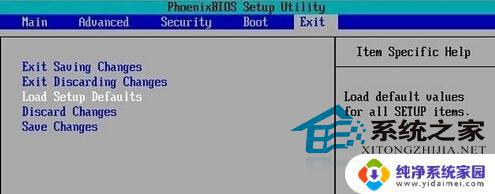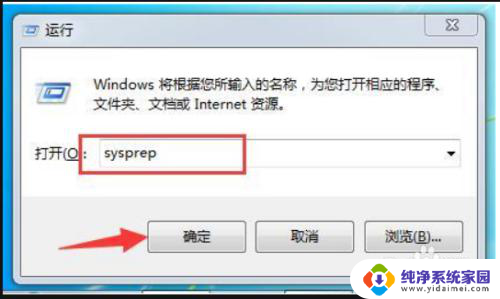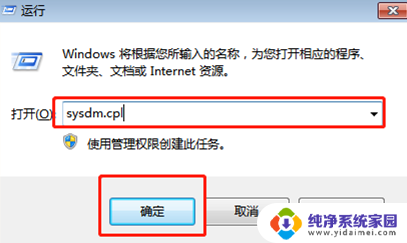笔记本win7电脑怎么恢复出厂设置 win7系统恢复出厂设置方法
更新时间:2023-06-07 00:49:32作者:xiaoliu
笔记本win7电脑怎么恢复出厂设置,笔记本电脑是我们生活和工作中必不可少的工具之一,但在使用过程中,有时不可避免会遇到各种各样的问题,例如病毒感染、系统崩溃等,此时恢复出厂设置是一种有效的解决办法。对于win7系统的电脑而言,恢复出厂设置也不是很复杂,只需按照一定步骤进行操作即可。下文将为大家详细介绍win7电脑如何恢复出厂设置以及相关的步骤和注意事项。
方法如下:
1.在电脑左下角点击【菜单】按钮。

2.然后弹出来的选项卡,点击【控制面板】选项。

3.然后在控制面板窗口,点击【系统和安全】选项。
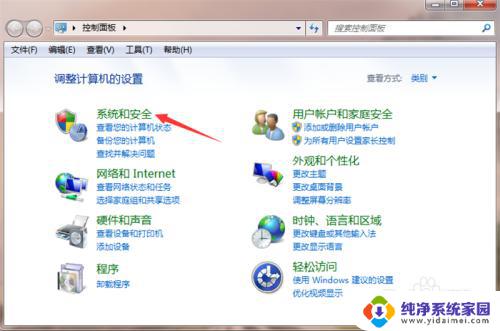
4.然后在里面点击【备份您的计算机】按钮。
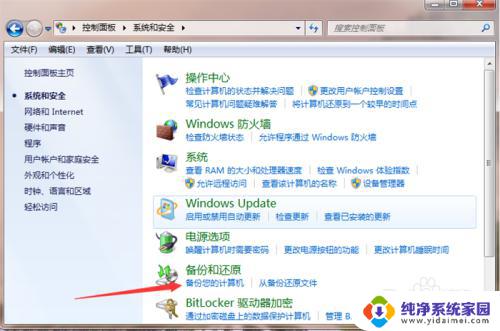
5.然后在里面点击【恢复系统设置或计算机】。
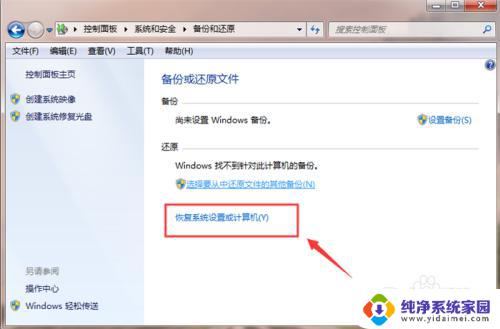
6.然后在系统还原中,点击【打开系统还原】按钮。
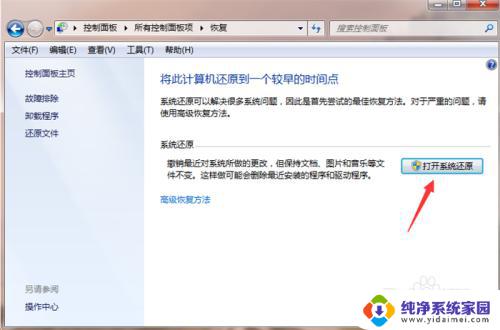
7.然后打开还原窗口,按照提示点击【下一步】。一步一步操作win7就可以恢复出厂设置。
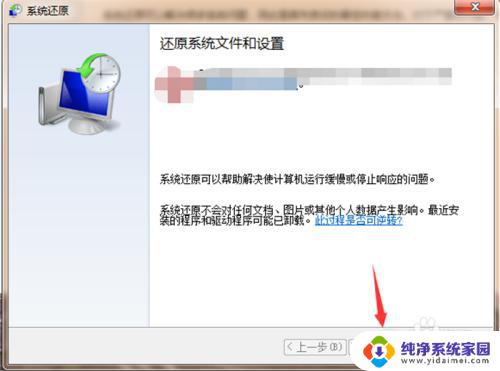
以上就是笔记本电脑如何恢复出厂设置的全部内容,有需要的用户可以根据小编提供的步骤进行操作,希望这些信息能对您有所帮助。